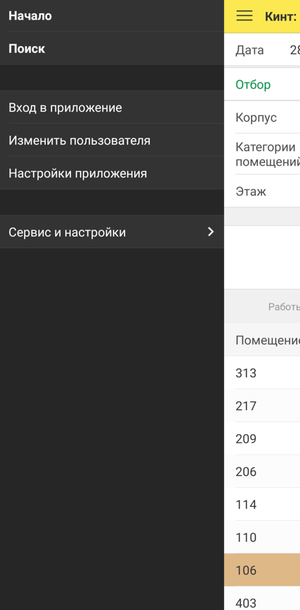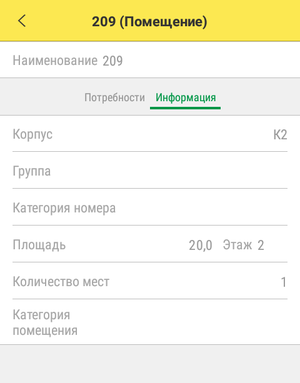Мобильное приложение «Кинт: Учет работ» (КУС) — различия между версиями
| Строка 16: | Строка 16: | ||
QR-код для скачивания мобильного приложения «Кинт: Учет работ» с GooglePlay: [[Файл:QR-код для скачивания МП Учет работ.png]] | QR-код для скачивания мобильного приложения «Кинт: Учет работ» с GooglePlay: [[Файл:QR-код для скачивания МП Учет работ.png]] | ||
| + | == Установка, активация и вход в МП == | ||
[[Настройка мобильного приложения (КУС)|Установка, активация и вход в мобильное приложение]] | [[Настройка мобильного приложения (КУС)|Установка, активация и вход в мобильное приложение]] | ||
| + | |||
| + | == Порядок работы == | ||
| + | # Установите дату. По умолчанию отображается сегодняшнее число. Нажмите кнопку '''''Обновить'''''. В интерфейсе отобразятся данные из нарядов на работы, назначенных на пользователя МП на выбранную дату: помещения, работы и расходные материалы. В разделе '''Помещения''' можно увидеть в каких помещениях запланированы работы на день, какие помещения грязные, какие чистые, в разделе '''Работы''' можно увидеть список работ, в разделе '''Расходные материалы''' — количество расходных материалов для всех работ. | ||
| + | # С помощью [[#Отбор|отбора]] можно отобрать данные в интерфейсе и работать только с ними. | ||
| + | # Нажмите кнопку '''''QR-код''''' и считайте QR-код помещения. Работы в этом помещения отметятся выполненными. | ||
| + | # Если нужно выборочно отметить работы выполненными, нажмите на номер — откроется [[#Работы в номере|список работ в этом номере]], отметьте галочками работы и нажмите кнопку '''''Отметить выполнение'''''. | ||
== Интерфейс == | == Интерфейс == | ||
| Строка 23: | Строка 30: | ||
[[Файл:МП Учет работ Меню.png|border|300px]] | [[Файл:МП Учет работ Меню.png|border|300px]] | ||
| + | === Общие разделы === | ||
[[Интерфейс мобильного приложения (КУС)|Общие разделы мобильных приложений]] | [[Интерфейс мобильного приложения (КУС)|Общие разделы мобильных приложений]] | ||
| + | === Индивидуальные разделы === | ||
==== Помещения ==== | ==== Помещения ==== | ||
<table> | <table> | ||
| − | <tr valign=top><td>[[Файл:МП Учет работ Помещения.png|border|300px]]</td><td width="20"></td><td>В разделе отображаются помещения из | + | <tr valign=top><td>[[Файл:МП Учет работ Помещения.png|border|300px]]</td><td width="20"></td><td>В разделе отображаются помещения из нарядов на работы на дату, выбранную в МП. Это помещения, в которых запланированы какие-то работы на этот день. |
'''Отбор''' — можно ввести параметры отбора помещений. | '''Отбор''' — можно ввести параметры отбора помещений. | ||
Версия 16:43, 18 мая 2021
Мобильное приложение предназначено для фиксации факта выполнения работ в номерах гостиницы и служебных помещениях. Работы назначаются документом «Наряд на работы» в программе «Кинт: Управление санаторием», исполнитель в приложении видит только свои работы, т.е. в приложении отображаются работы, назначенные на пользователя приложения.
Мобильное приложение позволяет:
- Посмотреть план работ на день: где и что нужно сделать.
- Посмотреть количество расходных материалов для всех работ.
- Возможность отметить выполнение всех запланированных в помещении работ с помощью считывания QR-кода помещения.
Мобильное приложение создано на операционной системе Android.
Его можно скачать на GooglePlay https://play.google.com/store/apps/details?id=kint.mobile.housekeeping
QR-код для скачивания мобильного приложения «Кинт: Учет работ» с GooglePlay: 
Установка, активация и вход в МП
Установка, активация и вход в мобильное приложение
Порядок работы
- Установите дату. По умолчанию отображается сегодняшнее число. Нажмите кнопку Обновить. В интерфейсе отобразятся данные из нарядов на работы, назначенных на пользователя МП на выбранную дату: помещения, работы и расходные материалы. В разделе Помещения можно увидеть в каких помещениях запланированы работы на день, какие помещения грязные, какие чистые, в разделе Работы можно увидеть список работ, в разделе Расходные материалы — количество расходных материалов для всех работ.
- С помощью отбора можно отобрать данные в интерфейсе и работать только с ними.
- Нажмите кнопку QR-код и считайте QR-код помещения. Работы в этом помещения отметятся выполненными.
- Если нужно выборочно отметить работы выполненными, нажмите на номер — откроется список работ в этом номере, отметьте галочками работы и нажмите кнопку Отметить выполнение.
Интерфейс
Главное меню приложения:
Общие разделы
Общие разделы мобильных приложений
Индивидуальные разделы
Помещения
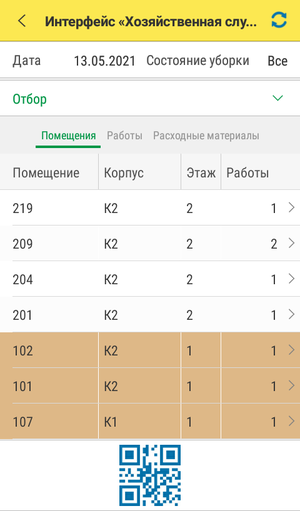 | В разделе отображаются помещения из нарядов на работы на дату, выбранную в МП. Это помещения, в которых запланированы какие-то работы на этот день.
Отбор — можно ввести параметры отбора помещений. Нажав на номер, можно посмотреть какие работы в нем запланированы и выборочно отметить их, и информацию о номере. |
Отбор
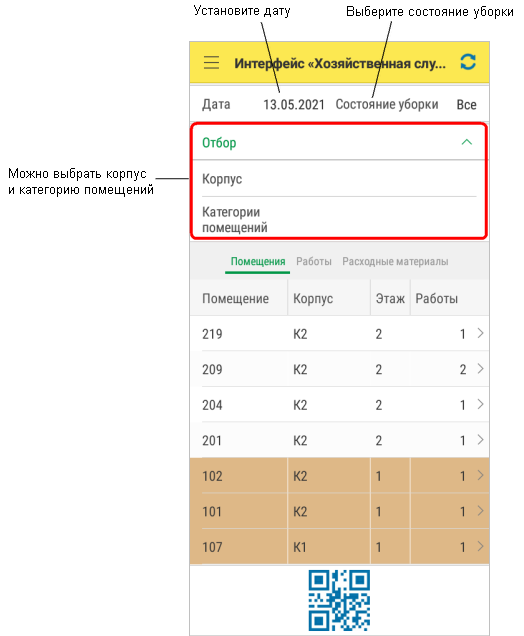 | Можно выбрать состояние уборки, корпус и категорию помещений. Отобразятся помещения, соответствующие заданным условиям. |
Работы
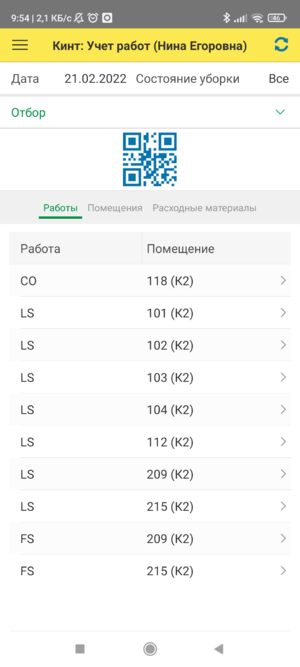 | В разделе отображается список работ из нарядов на работы. Если был применен отбор помещений, отобразятся работы их выбранных помещений. |
Расходные материалы
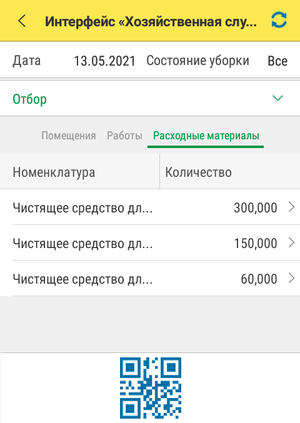 | В разделе отображается список расходных материалов по всем работам. Здесь можно посмотреть количество расходных материалов для всех работ. |
Работы в номере
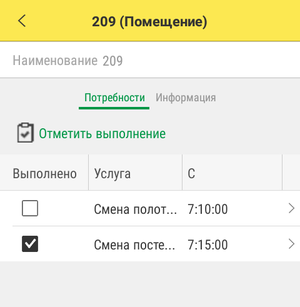 | Список работ в номере. Можно выборочно отметить работы выполненными: отметьте галочками работы и нажмите кнопку Отметить выполнение. |
Информация о номере